苹果手机iPhone终极教程(史上最全)
iphone7使用教程

iphone7使用教程iPhone 7使用教程iPhone 7是一款由苹果公司推出的智能手机,具有强大的性能和丰富的功能。
本教程将向您介绍如何使用iPhone 7的各项功能以及一些使用技巧。
第一节:初次使用当您第一次启动iPhone 7时,您需要进行一些初始设置。
首先,选择您的语言和国家/地区。
然后,您需要连接到Wi-Fi网络,并登录您的Apple ID。
接下来,您可以选择启用Touch ID指纹识别功能,这将使您能够通过指纹解锁手机和进行购买。
第二节:主屏幕与应用的使用iPhone 7的主屏幕是您访问所有应用和功能的起点。
在主屏幕上,您可以显示和排列应用,以满足您的需要。
您可以轻触应用图标来启动相应的应用。
如果您想将应用图标移动到其他位置,只需长按应用图标,然后拖动到新的位置即可。
如果您想将应用放置到另一个主屏幕上,只需将应用图标拖到屏幕上的边缘,然后等待主屏幕滑动到相应位置。
第三节:通知中心与控制中心要访问通知中心,您只需从屏幕顶部向下滑动。
通知中心将显示您的未读通知消息、天气、日历和其他小部件。
您可以根据需要自定义通知中心中显示的内容。
而要访问控制中心,您只需从屏幕底部向上滑动。
控制中心允许您快速打开和关闭各种功能,如Wi-Fi、蓝牙、音量控制等。
第四节:拍照与录像iPhone 7配有一款出色的摄像头,您可以使用它来拍摄高质量的照片和录制高清视频。
要拍照,只需打开相机应用程序,然后点击拍照按钮。
要录制视频,只需切换到录制模式,然后点击录制按钮。
您还可以通过调整相机设置来改善照片和视频质量,如设置闪光灯、HDR模式、定时器等。
第五节:Siri语音助手iPhone 7内置了Siri语音助手,它可以帮助您执行各种任务,如发送短信、设置闹钟、查找餐馆等。
要唤醒Siri,请长按iPhone 7上的Home键,然后说出您的指令。
Siri将根据您的指令回答您的问题或执行您的要求。
第六节:与其他设备的连接iPhone 7可以与其他设备进行无线连接,如蓝牙耳机、无线音箱和汽车蓝牙系统。
iphone必读基本操作介绍及操作篇
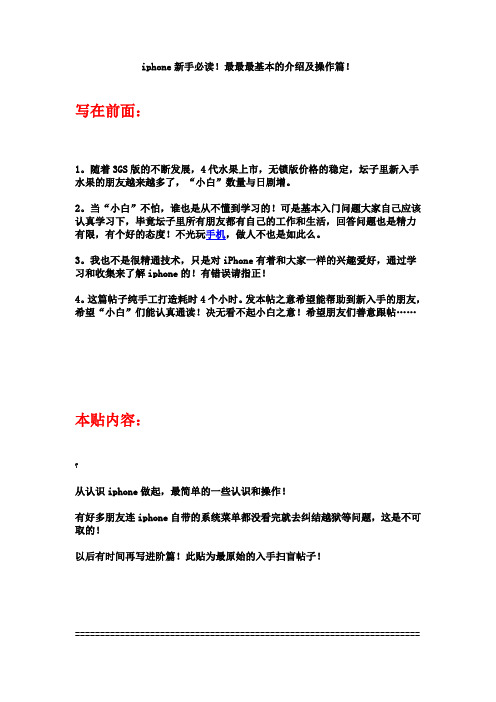
iphone新手必读!最最最基本的介绍及操作篇!写在前面:1。
随着3GS版的不断发展,4代水果上市,无锁版价格的稳定,坛子里新入手水果的朋友越来越多了,“小白”数量与日剧增。
2。
当“小白”不怕,谁也是从不懂到学习的!可是基本入门问题大家自己应该认真学习下,毕竟坛子里所有朋友都有自己的工作和生活,回答问题也是精力有限,有个好的态度!不光玩手机,做人不也是如此么。
3。
我也不是很精通技术,只是对iPhone有着和大家一样的兴趣爱好,通过学习和收集来了解iphone的!有错误请指正!4。
这篇帖子纯手工打造耗时4个小时。
发本帖之意希望能帮助到新入手的朋友,希望“小白”们能认真通读!决无看不起小白之意!希望朋友们善意跟帖……本贴内容:?从认识iphone做起,最简单的一些认识和操作!有好多朋友连iphone自带的系统菜单都没看完就去纠结越狱等问题,这是不可取的!以后有时间再写进阶篇!此贴为最原始的入手扫盲帖子!============================================================================================ 教程开始:第一章:iphone的硬件按键4代的各种功能按键锁定 iPhone:按下“开/关”和“睡眠/唤醒”按钮。
解锁 iPhone:按下主屏幕按钮HOME键或“开/关”和“睡眠/唤醒”按钮,然后拖移滑块。
完全关掉 iPhone:按住“开/关”和“睡眠/唤醒”按钮几秒钟,直至出现红色滑块,然后拖移该滑块开启 iPhone:按住“开/关”和“睡眠/唤醒”按钮,直至出现 Apple 标志音量按钮:当您正在接听电话或欣赏歌曲、影片或其他媒体时,iPhone 侧面的按钮可以调节音量。
其他情况下,这些按钮可以控制响铃、提醒和其他声音效果的音量。
响铃/静音开关:扳动响铃/静音开关以让 iPhone 在响铃模式或静音模式之间切换。
(注:当 iPhone 处于静音模式时,“时钟”闹钟、音频相关应用程序(如 iPod)和许多游戏仍会通过内建扬声器播放声音。
iphone使用技巧

Iphone6 使用技巧iPhone6技巧汇总,iPhone6以其简洁时尚的设计和近乎完美的用户体验俘获了众多手机用户的心,而其表面只有一个功能键让刚刚入手的朋友难于驾驭。
今天小编从各个论和自身使用中整理出了一些iPhone6的日常使用小技巧,希望能帮到还在困惑中的新手朋友。
1.同时按POWER键+HOME键7秒(不必理会关机滑块)可强制关机;同样操作保持8秒,可重启手机。
此法与拔电脑电源有异曲同工之妙。
2.同时按住POWER键和HOME键可以截取当前屏幕内容,你可以再相册中找到它们。
英雄合击3.手指双击屏幕或三个手指同时点击屏幕,屏幕自动放大。
4.手机关闭的状态下,同时按住POWER键和HOME键,直至出现苹果LOGO,这个时候松开POWER键,并继续按住home键,即可进入恢复模式。
5.长按HOME键8秒,可以推出任何卡死的软件。
6.来电时,单击POWER键是静音,双击POWER键是拒接来电。
7.连按两下HOME键可以叫出任务栏,连按3下HOME键的功能可以自定义。
8.双击HOME键可调出iPhone的状态栏,点住其中任意软件图标大约3秒,所有图标开始抖动,这个时候只要点击图标左上方的小叉即可退出当前软件。
如果向左滑动状态栏还能实现控制音乐,调整音量,打开/关闭竖屏锁定功能等功能。
9.输入短信时,输入“i”并晃动手机可以进行撤消操作。
还有如果输入两个空格可以输入“。
”(设置中可关闭此功能)10.在计算器中没有退格键,但你只需在数字屏幕上向左或是向右划一下就可以实现退格功能。
11.iPhone6的原装耳机除之前几代的功能之外,其音量+还能作为快门来拍照。
可谓是偷拍神器。
12.非静音状态下iPhone6的相机快门声音不可关闭,但你可以按住扬声器静音效果非常好!更多相关教程,请关注265G苹果网不可否认iOS系统的功能很强大,但是有些功能对用户而言是没有一点用处的。
对于一些完全有用处的功能建议还是关掉。
『WEIP技术组』iPhone3G刷机终极教程(含最新精简黄金固件)(12.4.18更新)...
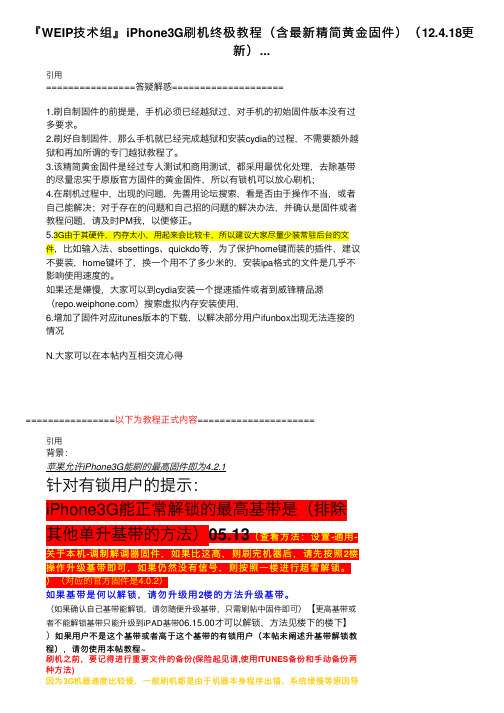
『WEIP技术组』iPhone3G刷机终极教程(含最新精简黄⾦固件)(12.4.18更新)...引⽤================答疑解惑====================1.刷⾃制固件的前提是,⼿机必须已经越狱过,对⼿机的初始固件版本没有过多要求。
2.刷好⾃制固件,那么⼿机就已经完成越狱和安装cydia的过程,不需要额外越狱和再加所谓的专门越狱教程了。
3.该精简黄⾦固件是经过专⼈测试和商⽤测试,都采⽤最优化处理,去除基带的尽量忠实于原版官⽅固件的黄⾦固件,所以有锁机可以放⼼刷机;4.在刷机过程中,出现的问题,先善⽤论坛搜索,看是否由于操作不当,或者⾃⼰能解决;对于存在的问题和⾃⼰招的问题的解决办法,并确认是固件或者教程问题,请及时PM我,以便修正。
5.3G由于其硬件,内存太⼩,⽤起来会⽐较卡,所以建议⼤家尽量少装常驻后台的⽂件,⽐如输⼊法、sbsettings、quickdo等,为了保护home键⽽装的插件,建议不要装,home键坏了,换⼀个⽤不了多少⽶的,安装ipa格式的⽂件是⼏乎不影响使⽤速度的。
如果还是嫌慢,⼤家可以到cydia安装⼀个提速插件或者到威锋精品源()搜索虚拟内存安装使⽤,6.增加了固件对应itunes版本的下载,以解决部分⽤户ifunbox出现⽆法连接的情况N.⼤家可以在本帖内互相交流⼼得================以下为教程正式内容=====================引⽤背景:苹果允许iPhone3G能刷的最⾼固件即为4.2.1针对有锁⽤户的提⽰:iPhone3G能正常解锁的最⾼基带是(排除其他单升基带的⽅法)05.13(查看⽅法:设置-通⽤-关于本机-调制解调器固件,如果⽐这⾼,则刷完机器后,请先按照2楼操作升级基带即可,如果仍然没有信号,则按照⼀楼进⾏超雪解锁。
)(对应的官⽅固件是4.0.2)如果基带是何以解锁,请勿升级⽤2楼的⽅法升级基带。
(如果确认⾃⼰基带能解锁,请勿随便升级基带,只需刷帖中固件即可)【更⾼基带或者不能解锁基带只能升级到iPAD基带06.15.00才可以解锁,⽅法见楼下的楼下】)如果⽤户不是这个基带或者⾼于这个基带的有锁⽤户(本帖未阐述升基带解锁教程),请勿使⽤本帖教程~刷机之前,要记得进⾏重要⽂件的备份(保险起见请,使⽤ITUNES备份和⼿动备份两种⽅法)机器本⾝程序出错、系统缓慢等原因导因为3G机器速度⽐较慢,⼀般刷机都是由于机器速度⽐较慢,⼀般刷机都是由于机器本⾝程序出错、系统缓慢等原因导致刷机,如果使⽤ITUNES的备份还原,同样会把混乱的配置,和垃圾⽂件恢复进去所以建议刷机前参考相关位置⼿动备份资料(请注意权限,⽤ifunbox替换会保留但是添加新⽂件就会变成ROOT:0644,不过直接替换就可以满⾜基本要原有权限,但是添加新⽂件就会变成原有权限,求)然后刷机结束的时候,把⼿机设置为全新的iPhone,之后单独⼿动恢复,具体⽬录参见本楼结尾处。
iPhone使用技巧-实用篇

•
②同时按按Power键+Home键,持续到第10秒的时候,请立即松开开关键, 并继续保持按住Home键30秒,相信iPhone已经进入恢复模式,这时松开 Home键吧!
总结
这么多轻松简便的方法,亲们是否得到了真传呢!!!. 当然了,本篇所收集到的技巧难免会有不够充足的 地方,一方面是个人因素,另一方面是客观因素 啦。(毕竟系统是会不断更新的,以后会有更多 新奇小功能就等着大家去挖掘啦。) 谢谢支持。
• ②强制退出运行的软件:在软件运行状态下(未锁屏时), 按Home键8秒,回到桌面。可用在软件假死的时。
•
四、电话(这边新手们请注意了,实用的来了,线控耳机操作在这里很详细了)
•
•
①拒接来电:电话来时双击电话顶部POWER键即可拒接来电。
②静音处理:按一下音量键或按一下POWER键,来电会继续,但铃声变静 音了。
• ③锁屏状态下快速进入拍照:请查看第四 大点的①。
•ቤተ መጻሕፍቲ ባይዱ
七.恢复模式
•
• • • •
第一种方法:当屏幕可见时
①将你的iPhone关机 ②同时按住开关机键和home键 ③当你看见白色的苹果logo时,请松开开关机键,并继续保持按住home键. ④iPhone进入恢复模式后,松开Home键
•
•
第二个方法:当屏幕不可见时
•
•
•
然后在下面的“音乐与podcast”中开启EXPLICIT就可以在ipod中隐藏你所 有为备注“EXPLICIT”的音乐了
17.FLEC,APE(仅适用于非分轨文件)转Apple lossless一步到位:下一个 Winmount并安装,然后itunes里“编辑-偏好设置”,在“常规”标签下找到 “导入设置”,选择Apple lossless解码器,确定后找到下载的ape,flec音频 后右键-添加至新盘后会自动虚拟一个cd驱动器,并读出音乐文件,这时的 itunes就会自动询问是否导入CD,有internet连接的更可以直接获得CD轨道 和相应信息,非常方便! ps.如果是分轨文件,则可用foobar外加一个apple lossless的插件可以实现转 换,或者foobar,千千静听直接转wav后,导入到itunes中,选中文件,右键 “创建apple loss版本”也可实现操作,flec,ape转wav时,不会造成音质上 的损失,因此这种方法转的lossless还是无损的~~
「果粉必看的iphone7或iphone7plus使用技巧大全及设置方法和隐藏功能」
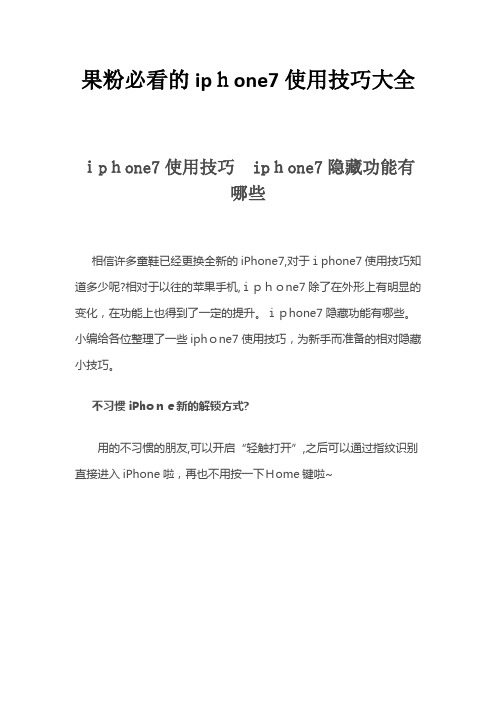
果粉必看的iphone7使用技巧大全iphone7使用技巧iphone7隐藏功能有哪些相信许多童鞋已经更换全新的iPhone7,对于iphone7使用技巧知道多少呢?相对于以往的苹果手机,iphone7除了在外形上有明显的变化,在功能上也得到了一定的提升。
iphone7隐藏功能有哪些。
小编给各位整理了一些iphone7使用技巧,为新手而准备的相对隐藏小技巧。
不习惯iPhone新的解锁方式?用的不习惯的朋友,可以开启“轻触打开”,之后可以通过指纹识别直接进入iPhone啦,再也不用按一下Home键啦~调节手电筒亮度在iOS10中,手电筒还支持调节亮度功能,支持三个档次的选项:低强度、中等强度和高强度,通过3DTouch 压感操作就会出现相应的亮度调节菜单。
存储空间管理如果担心自己的iPhone内存并没有那么充裕,又喜欢使用AppleMusic听歌和拍照的话,可以在iOS 中优化一下储存空间。
进入设置,有优化储存空间的选项。
iMessage发图省流量秘诀在iOS10里面可以用iMessage传照片!但怎么才是最节省流量的呢?打开设置→信息,看到底部有一个低质量图像模式,右滑开启就可以啦,这样传照片的速度不仅快~而且也能节省流量哦!健康人士最爱“就寝”功能这个功能开启之后需要回答问题,才能设置重复起床闹钟,并且在该睡觉时会收到相关提醒。
这对晚睡综合症、起床困难症患者而言,会不会是一项让人欲罢不能的功能?应用安装顺序优先在iPhone7里面,你可以自己安排应用下载顺序啦!在正在下载、更新或恢复的应用图标上,使用3D Touch 轻按操作,屏幕上就会弹出一个快捷菜单,此时选择“优先下载”即可。
查找Apple Watch功能买了Apple Watch的壕,有没有遇到过这种情况,不佩戴AppleWatch时,突然要找会忘了放哪里。
这种情况下iPhone7的查找Apple Watch 肯定能帮到你~移除不常用的应用程序iPhone 7预装的应用程序是固定的,但可能有一些可能我们并不常用,可以选择将它们隐藏起来。
不得不看 iPhone超级使用小技巧总汇

28,模仿某个你的iphone突然失去响应的时刻。推动Home按钮也管不了一点作用。按下休眠/唤醒键同样也起不到任何作用。你该怎么办?苹果的重启窍门第一条是:按下Home键且保持不放6-8秒钟,退出任何可以卡住iphone的程序。如果那也不奏效,试着同时按下Home和休眠/唤醒键,并保持不放大约10秒钟,就能重新看到Apple的标志。(与iPod相比这个重启技巧花的时间更长一些,在iPod里选择菜单按钮大约4秒后就会重启iPod)。
10,输入日期年份的地方,转动到最后是公元99999年,而最前是公元1年,也就是说未来战士也可以用iphone,但是Apple认为你不可能比耶稣年纪更大
11,拍照时可以按住拍照键,然后取景,之后点击屏幕任意区域进行拍照
12,股票中可以添加000001.ss或000001.sz之类的股票代码分别代表沪、深市的股票,不过行情延迟有20分钟,做做一天的回顾还是不错的
地下城勇士魔兽DOTA更多家园首页┆ 家园日志┆ 家园相册┆ 在线成员┆ 随便看看 个人经验排行┆ 个人积分排行┆ 主页访问量排行┆ 竞价排行┆ 好友数排行┆
活跃群乐切换分栏模式 您当前的位置:天极群乐 >> 苹果手机>>苹果iPhone 3GS(16GB) >> 不得不看 iPhone超级使用小技巧总汇
苹果iPhone 3GS(16GB)相关阅读更多>> 价格更诱人 苹果iPhone 3GS又降370元 评价 苹果 iPhone
3GS(16G) 买的看看再下手吧 终于入手啦,苹果16GB的不错哦 分享!简单说说3GS 苹果iPhone 16GB的使用感受..
passcode界面左下角按 Emergency call,直接按号码就可以,别让“Emergency
苹果手机iPhone4s、iPhone5使用体会及超详细教程入门到精通
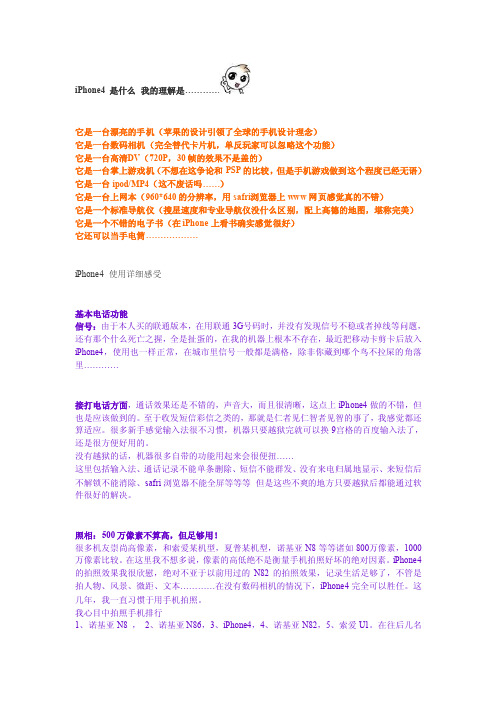
iPhone4是什么我的理解是…………它是一台漂亮的手机(苹果的设计引领了全球的手机设计理念)它是一台数码相机(完全替代卡片机,单反玩家可以忽略这个功能)它是一台高清D V(720P,30帧的效果不是盖的)它是一台掌上游戏机(不想在这争论和PSP的比较,但是手机游戏做到这个程度已经无语)它是一台ipo d/MP4(这不废话吗……)它是一台上网本(960*640的分辨率,用safri浏览器上www网页感觉真的不错)它是一个标准导航仪(搜星速度和专业导航仪没什么区别,配上高德的地图,堪称完美)它是一个不错的电子书(在iPhone上看书确实感觉很好)它还可以当手电筒………………iPhone4使用详细感受基本电话功能信号:由于本人买的联通版本,在用联通3G号码时,并没有发现信号不稳或者掉线等问题,还有那个什么死亡之握,全是扯蛋的,在我的机器上根本不存在,最近把移动卡剪卡后放入iP hone4,使用也一样正常,在城市里信号一般都是满格,除非你藏到哪个鸟不拉屎的角落里…………接打电话方面,通话效果还是不错的,声音大,而且很清晰,这点上iPho ne4做的不错,但也是应该做到的。
至于收发短信彩信之类的,那就是仁者见仁智者见智的事了,我感觉都还算适应。
很多新手感觉输入法很不习惯,机器只要越狱完就可以换9宫格的百度输入法了,还是很方便好用的。
没有越狱的话,机器很多自带的功能用起来会很便扭……这里包括输入法、通话记录不能单条删除、短信不能群发、没有来电归属地显示、来短信后不解锁不能消除、safri浏览器不能全屏等等等但是这些不爽的地方只要越狱后都能通过软件很好的解决。
照相:500万像素不算高,但足够用!很多机友崇尚高像素,和索爱某机型,夏普某机型,诺基亚N8等等诸如800万像素,1000万像素比较。
iphone终极全固件解锁教程

Iphone4/ipad/itouch4全固件解锁教程iOS 3.0-4.0固件UltraSn0w超雪解锁教程下面介绍怎样使用UltraSn0w超雪解锁3.0固件iPhone 3G/iPhone 3GS手机,即将发布的iPhone 4的操作也如此。
在解锁之前你必须先越狱你的iPhone,(3.1.x越狱教程在这里,4.0固件越狱工具暂时还未放出,请保持3.1.x固件直到iOS 4越狱工具发布)并且你的手机固件应该是3.0-4.0版(2.x版的用户请升级),Baseband应该是04.26.08-05.13.04 (modem firmware)。
目前可以解锁3.1.3和iOS 4.0固件基带,3.1.3越狱看这里,但是装备iOS 4.0的部分型号暂时还不能越狱。
iOS 4.0 越狱教程请稍后观看,目前iPhone 3G的4.0固件越狱工具请点击这里进入。
破解步骤请遵循:先越狱,再解锁。
如果你是美国T-Mobile用户请先关闭3G功能。
安装UltraSn0w超雪前请取出sim卡步骤 1进入Cydia程序步骤 2选择界面底部的Manage菜单步骤 3选择Sources菜单步骤 4点右上角的Edit按钮步骤 5点左上角的Add按钮步骤 6输入/地址,然后点Add Source按钮提示:ultrasn0w(注意是数字0,不是字母o)步骤7一旦加入完成,点最下面的Return to Cydia button按钮步骤8点右上角的Done按钮步骤9在Sources的界面上点击来选择该源。
步骤10从界面上点击进入ultrasn0w安装界面,目前Ultrasn0w已经升级到0.93。
步骤11点右上角的 Install开始安装步骤12点右上角的Confirm确认步骤13等待安装成功后点Return to Cydia button步骤14现在按Home回到菜单,然后重新启动iPhone步骤15这时候你可以放入你的SIM卡了,然后稍等片刻,电话回来啦!。
解决iPhone 90%故障的终极教程
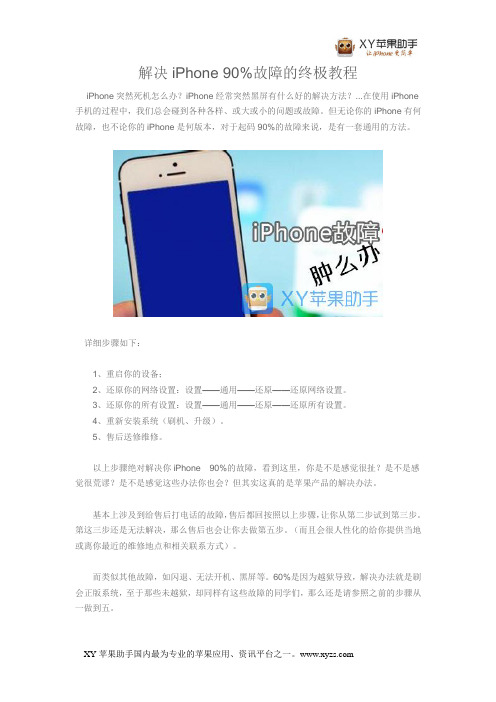
XY 苹果助手国内最为专业的苹果应用、资讯平台之一。
解决iPhone 90%故障的终极教程
iPhone 突然死机怎么办?iPhone 经常突然黑屏有什么好的解决方法?...在使用iPhone 手机的过程中,我们总会碰到各种各样、或大或小的问题或故障。
但无论你的iPhone 有何故障,也不论你的iPhone 是何版本,对于起码90%的故障来说,是有一套通用的方法。
详细步骤如下:
1、重启你的设备;
2、还原你的网络设置:设置——通用——还原——还原网络设置。
3、还原你的所有设置:设置——通用——还原——还原所有设置。
4、重新安装系统(刷机、升级)。
5、售后送修维修。
以上步骤绝对解决你iPhone 90%的故障,看到这里,你是不是感觉很扯?是不是感觉很荒谬?是不是感觉这些办法你也会?但其实这真的是苹果产品的解决办法。
基本上涉及到给售后打电话的故障,售后都回按照以上步骤,让你从第二步试到第三步。
第这三步还是无法解决,那么售后也会让你去做第五步。
(而且会很人性化的给你提供当地或离你最近的维修地点和相关联系方式)。
而类似其他故障,如闪退、无法开机、黑屏等。
60%是因为越狱导致,解决办法就是刷会正版系统,至于那些未越狱,却同样有这些故障的同学们,那么还是请参照之前的步骤从一做到五。
史上最详细易懂的苹果手机iphone ipad 刷机教程
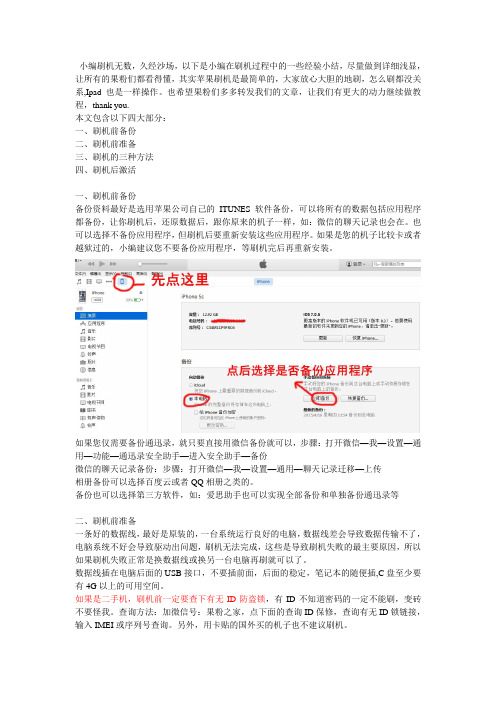
小编刷机无数,久经沙场,以下是小编在刷机过程中的一些经验小结,尽量做到详细浅显,让所有的果粉们都看得懂,其实苹果刷机是最简单的,大家放心大胆的地刷,怎么刷都没关系,Ipad也是一样操作。
也希望果粉们多多转发我们的文章,让我们有更大的动力继续做教程,thank you.本文包含以下四大部分:一、刷机前备份二、刷机前准备三、刷机的三种方法四、刷机后激活一、刷机前备份备份资料最好是选用苹果公司自己的ITUNES软件备份,可以将所有的数据包括应用程序都备份,让你刷机后,还原数据后,跟你原来的机子一样,如:微信的聊天记录也会在。
也可以选择不备份应用程序,但刷机后要重新安装这些应用程序。
如果是您的机子比较卡或者越狱过的,小编建议您不要备份应用程序,等刷机完后再重新安装。
如果您仅需要备份通迅录,就只要直接用微信备份就可以,步骤:打开微信—我—设置—通用—功能—通迅录安全助手—进入安全助手—备份微信的聊天记录备份:步骤:打开微信—我—设置—通用—聊天记录迁移—上传相册备份可以选择百度云或者QQ相册之类的。
备份也可以选择第三方软件,如:爱思助手也可以实现全部备份和单独备份通迅录等二、刷机前准备一条好的数据线,最好是原装的,一台系统运行良好的电脑,数据线差会导致数据传输不了,电脑系统不好会导致驱动出问题,刷机无法完成,这些是导致刷机失败的最主要原因,所以如果刷机失败正常是换数据线或换另一台电脑再刷就可以了。
数据线插在电脑后面的USB接口,不要插前面,后面的稳定,笔记本的随便插,C盘至少要有4G以上的可用空间。
如果是二手机,刷机前一定要查下有无ID防盗锁,有ID不知道密码的一定不能刷,变砖不要怪我。
查询方法:加微信号:果粉之家,点下面的查询ID保修,查询有无ID锁链接,输入IMEI或序列号查询。
另外,用卡贴的国外买的机子也不建议刷机。
三:刷机的三种方法(一)用ITUNES直接恢复(最简单)1.百度搜索“itunes”下载安装ITUNES软件,都是傻瓜式安装,一直按下一步。
苹果手机硬格机方法
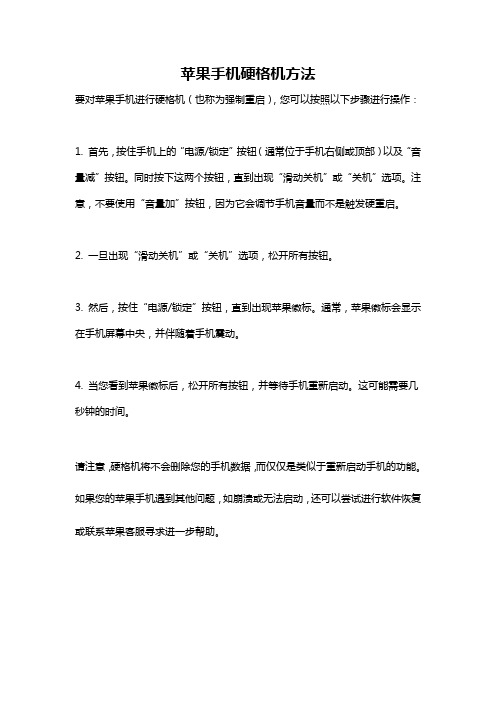
苹果手机硬格机方法
要对苹果手机进行硬格机(也称为强制重启),您可以按照以下步骤进行操作:
1. 首先,按住手机上的“电源/锁定”按钮(通常位于手机右侧或顶部)以及“音量减”按钮。
同时按下这两个按钮,直到出现“滑动关机”或“关机”选项。
注意,不要使用“音量加”按钮,因为它会调节手机音量而不是触发硬重启。
2. 一旦出现“滑动关机”或“关机”选项,松开所有按钮。
3. 然后,按住“电源/锁定”按钮,直到出现苹果徽标。
通常,苹果徽标会显示在手机屏幕中央,并伴随着手机震动。
4. 当您看到苹果徽标后,松开所有按钮,并等待手机重新启动。
这可能需要几秒钟的时间。
请注意,硬格机将不会删除您的手机数据,而仅仅是类似于重新启动手机的功能。
如果您的苹果手机遇到其他问题,如崩溃或无法启动,还可以尝试进行软件恢复或联系苹果客服寻求进一步帮助。
IPHONE操作技巧

操作技巧1、普通关机:长时间按住Power,直到出现出现“滑动滑块关机”。
2、强制关机:先按住Home不放,然后长时间按住Power,几秒钟后iPhone会全部黑下来,实现强制关机。
此方法适用系统桌面故障的情况。
3、恢复模式:先任何一种方式关机,然后在关机状态按住Home不放,再按住Power开机,开机出现苹果后放开Power,不要放开Home,直到出现电缆连接的图样即可。
4、更换SIM:为了安全先关机。
准备曲别针,拉直一段,顺着上面小孔按下去,直到SIM 槽弹出即可。
放入SIM在卡槽中,然后按进去即可使用。
5、通过iTunes恢复或更新:在iTunes的界面上,一定要按住Shift按键选择恢复和更新,才能选择指定版本,很重要。
但你需要预先下载指定版本的ROM存在在硬盘上。
6、放大镜:当输入错误需要改正时,你只需把手指放在输入内容上稍等,即可出现一个放大镜,然后轻轻一动手指即可获得精确的光标位置。
7、跳到网页顶端:上网时,点击屏幕上面的信息条即可回到浏览器顶端。
跳到最下面,我还不知道怎么办。
8、来电关闭铃声:通常来电不想接听,但又不想挂断,您可以在响铃的时候按下Power键或者调整音量的下键都可以,这是铃声关闭了,对方还听到的是铃声,这样有礼貌一些。
9、中英文输入法切换:按那个地球切换,有些时候没有地球,只有123标志,按123的右侧也同样有效。
10、Safari自适应表格宽度:这是一个比较重要的浏览器功能,如果你的网页有几个表格构成,只要你点击列表位置就可以自动按照这个表格的宽度调整的满屏,非常舒服,不用你两个手指拉来拉去的。
11、节省EDGE网络流量:由于Safari可以直接、快速的打开HTML文档,你可能不注意流量问题。
我们国内的网站为了美观通常使用了大量的修饰部分,WEB网站的网页要比WAP 网站的网页大数十倍,所以上网要养成用Back的习惯,不要通过网页的按钮导航。
另外,看到自己需要的东西后要迅速点击X来停止下载不必要的网页部分。
苹果(iphone)iOS7系统操作技巧大全

设计才是出色的设计。 今天就和大家分享下 ios7 一些操作技巧吧!
个大嘴巴,你就少拿我寻开心了。”千源抿嘴淡淡的笑了一
ios7 操作系统 iOS7 中全新的设计—控制中心,无论何时, 只需要用手指从屏幕底部向上一滑,便能出现控
制中心的悬浮窗。在控制中心里,您可以控制飞
将 Siri 的声音切换成男声,打开【设置】【通用】打开“Siri”选项,选择声音性别;
在设置中绑定 Facebook、新浪微博等账号,
这可方便你分享你在网上发现的内容或者所拍
摄的照片和视频以及好玩的应用Байду номын сангаас“【设置】 - 【通
用】-【辅佐功能】”轻松调节字体大小; 进入“【设置】-【通用】-【辅佐功能】”找
行模式、无线控制、蓝牙、亮度控制、音乐播放、
手电筒、闹钟、计算器、照相机以及屏幕旋转控
制,甚至您还可以在控制中心通过点击歌曲名字
直接打开音乐程序; 双击 HOME 键进入后台多任务界面,在多任 务缩略图界面上向上滑动要关闭的应用缩略图
个大嘴巴,你就少拿我寻开心了。”千源抿嘴淡淡的笑了一
即可完成关闭 app,另外,你也可以在开启手势
码”来加入黑名单; 在信息页面,用手指在屏幕从右向左滑动即 可查看信息收取时间;
点对点分享功能 AirDrop 可让你将照片等数
据直接发送至其它使用 iOS7 系统的 iPhone 和
个大嘴巴,你就少拿我寻开心了。”千源抿嘴淡淡的笑了一
iPad。你可以在控制中心中开启此项功能; 通过打开“【设置】-【隐私】-【广告】”限 制广告追踪选项,从而阻止广告对您的追踪;
通过打开“【设置】-【iTunes 与 AppStore】”
苹果手机使用技巧你造吗(一)
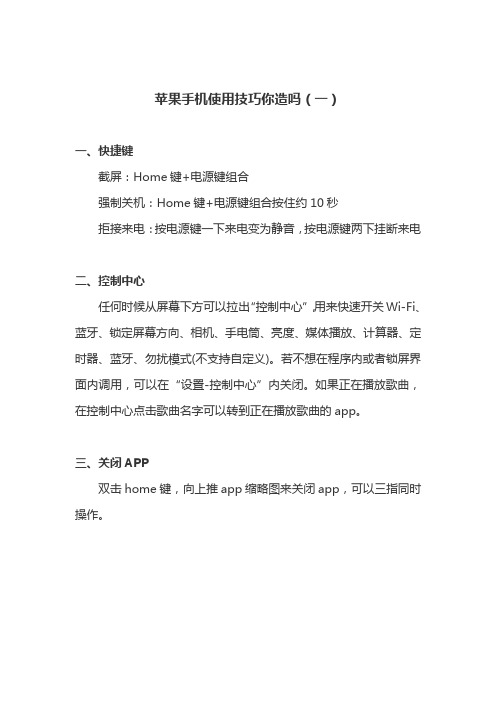
苹果手机使用技巧你造吗(一)
一、快捷键
截屏:Home键+电源键组合
强制关机:Home键+电源键组合按住约10秒
拒接来电:按电源键一下来电变为静音,按电源键两下挂断来电
二、控制中心
任何时候从屏幕下方可以拉出“控制中心”,用来快速开关Wi-Fi、蓝牙、锁定屏幕方向、相机、手电筒、亮度、媒体播放、计算器、定时器、蓝牙、勿扰模式(不支持自定义)。
若不想在程序内或者锁屏界面内调用,可以在“设置-控制中心”内关闭。
如果正在播放歌曲,在控制中心点击歌曲名字可以转到正在播放歌曲的app。
三、关闭APP
双击home键,向上推app缩略图来关闭app,可以三指同时操作。
iPhone 超级指南

iPhone 超级指南 (看完你就是大师了)本帖最后由 nika2008 于 2009-3-17 14:20 编辑众所周知,3G美版的iPhone是有网络锁的,意思是只能在一个签约的网络环境下使用iPhone,如果你想随便换运营商的话这肯定是不被允许的。
但是所谓上有政策,下有对策。
于是在Hacker和JS的努力下就有了软解和卡贴。
当然第二代的3G美版iPhone由于还没被Hacker软解成功,所以我们就只能去JS那里买3G卡贴来使用iPhone咯。
当然在这之前你需要做的就是刷机,即越狱。
在这里我们依然要感谢奋斗在破解一线的DEV小组,如果没有你们的奋斗我们将无法自由的使用iPhone。
感谢DEV小组发布的各种越狱软件。
感谢奋斗在iPhone破解一线的所有Hacker。
废话完了,再来个声明。
刷机有风险,刷前需谨慎。
何必呢绝对不会为你在刷机过程中遇到的任何可能的问题买单。
但是我可以帮助你一起解决。
下面我要讲的是最简单的刷机及越狱方式,傻瓜刷机法。
此方法尤其适合新手。
因为他压根没有任何的技术含量。
绝对20分钟即可搞定。
到底是什么方法呢?呵呵,其实就是恢复自制固件。
自制固件。
从字面上看就能看出来它不是Apple官方发布的iPhone固件。
而是由一些高手刷完机越狱完之后打包的完成的固件。
此类固件由以下优点,就是恢复简单,免越狱,免设置。
恢复完即可使用。
并且会对一些系统设置进行优化。
所以这对于新手来说简直是最合适的刷机方案了。
目前经常用到的自制固件有2.1和2.2两个版本的。
3G美版能够使用的分别是由Weiphone 网的Willxz和 czhk制作的2.1版和2.2版自制固件。
在这里我只提供3G美版iPhone的自制固件下载地址,如果其他版本的iPhone用户想要使用的话可以点我下面的提供的文章地址寻找。
Willxz自制固件For2.1系统3G美版固件网盘下载点这里。
其他版本下载地址:更多下载czhk自制固件For2.2系统3G美版有锁版网盘下载地址见这里。
[VIP专享]果粉必看的iphone7或iphone7plus使用技巧大全及设置方法和隐藏功能20
![[VIP专享]果粉必看的iphone7或iphone7plus使用技巧大全及设置方法和隐藏功能20](https://img.taocdn.com/s3/m/b9e6cf26af1ffc4fff47ac29.png)
果粉必看的iphone7使用技巧大全iphone7使用技巧 iphone7隐藏功能有哪些 相信许多童鞋已经更换全新的iPhone7,对于iphone7使用技巧知道多少呢?相对于以往的苹果手机,iphone7除了在外形上有明显的变化,在功能上也得到了一定的提升。
iphone7隐藏功能有哪些。
小编给各位整理了一些iphone7使用技巧,为新手而准备的相对隐藏小技巧。
不习惯iPhone新的解锁方式? 用的不习惯的朋友,可以开启“轻触打开”,之后可以通过指纹识别直接进入iPhone啦,再也不用按一下Home键啦~ 调节手电筒亮度 在iOS10中,手电筒还支持调节亮度功能,支持三个档次的选项:低强度、中等强度和高强度,通过3D Touch 压感操作就会出现相应的亮度调节菜单。
存储空间管理 如果担心自己的iPhone内存并没有那么充裕,又喜欢使用Apple Music 听歌和拍照的话,可以在iOS 中优化一下储存空间。
进入设置,有优化储存空间的选项。
iMessage发图省流量秘诀 在iOS10里面可以用iMessage传照片!但怎么才是最节省流量的呢?打开设置→信息,看到底部有一个低质量图像模式,右滑开启就可以啦,这样传照片的速度不仅快~而且也能节省流量哦! 健康人士最爱“就寝”功能 这个功能开启之后需要回答问题,才能设置重复起床闹钟,并且在该睡觉时会收到相关提醒。
这对晚睡综合症、起床困难症患者而言,会不会是一项让人欲罢不能的功能? 应用安装顺序优先 在iPhone7里面,你可以自己安排应用下载顺序啦!在正在下载、更新或恢复的应用图标上,使用3D Touch 轻按操作,屏幕上就会弹出一个快捷菜单,此时选择“优先下载”即可。
查找Apple Watch功能 买了Apple Watch的壕,有没有遇到过这种情况,不佩戴Apple Watch时,突然要找会忘了放哪里。
这种情况下iPhone7的查找Apple Watch 肯定能帮到你~ 移除不常用的应用程序 iPhone 7预装的应用程序是固定的,但可能有一些可能我们并不常用,可以选择将它们隐藏起来。
[VIP专享]果粉必看的iphone7或iphone7plus使用技巧大全及设置方法和隐藏功能20
![[VIP专享]果粉必看的iphone7或iphone7plus使用技巧大全及设置方法和隐藏功能20](https://img.taocdn.com/s3/m/5c4ffbb0bcd126fff6050b57.png)
果粉必看的iphone7使用技巧大全iphone7使用技巧 iphone7隐藏功能有哪些 相信许多童鞋已经更换全新的iPhone7,对于iphone7使用技巧知道多少呢?相对于以往的苹果手机,iphone7除了在外形上有明显的变化,在功能上也得到了一定的提升。
iphone7隐藏功能有哪些。
小编给各位整理了一些iphone7使用技巧,为新手而准备的相对隐藏小技巧。
不习惯iPhone新的解锁方式? 用的不习惯的朋友,可以开启“轻触打开”,之后可以通过指纹识别直接进入iPhone啦,再也不用按一下Home键啦~ 调节手电筒亮度 在iOS10中,手电筒还支持调节亮度功能,支持三个档次的选项:低强度、中等强度和高强度,通过3D Touch 压感操作就会出现相应的亮度调节菜单。
存储空间管理 如果担心自己的iPhone内存并没有那么充裕,又喜欢使用Apple Music 听歌和拍照的话,可以在iOS 中优化一下储存空间。
进入设置,有优化储存空间的选项。
iMessage发图省流量秘诀 在iOS10里面可以用iMessage传照片!但怎么才是最节省流量的呢?打开设置→信息,看到底部有一个低质量图像模式,右滑开启就可以啦,这样传照片的速度不仅快~而且也能节省流量哦! 健康人士最爱“就寝”功能 这个功能开启之后需要回答问题,才能设置重复起床闹钟,并且在该睡觉时会收到相关提醒。
这对晚睡综合症、起床困难症患者而言,会不会是一项让人欲罢不能的功能? 应用安装顺序优先 在iPhone7里面,你可以自己安排应用下载顺序啦!在正在下载、更新或恢复的应用图标上,使用3D Touch 轻按操作,屏幕上就会弹出一个快捷菜单,此时选择“优先下载”即可。
查找Apple Watch功能 买了Apple Watch的壕,有没有遇到过这种情况,不佩戴Apple Watch时,突然要找会忘了放哪里。
这种情况下iPhone7的查找Apple Watch 肯定能帮到你~ 移除不常用的应用程序 iPhone 7预装的应用程序是固定的,但可能有一些可能我们并不常用,可以选择将它们隐藏起来。
苹果13的iPhone操作方法

苹果13的iPhone操作方法苹果13的iPhone操作方法与之前的iPhone版本相似,以下是一些常见的操作方法:1. 开/关机:- 长按侧边按钮,出现滑动关机界面,然后滑动来关机。
- 再次长按侧边按钮,出现苹果标志,开机。
2. 解锁屏幕:- 动态显示时间、日期、未读通知等信息。
- 点按屏幕或轻触Home按钮(如有)激活屏幕。
- 若使用Face ID,将脸部置于摄像头前,屏幕会自动解锁。
3. 主屏幕和应用:- 主屏幕上显示应用图标。
- 滑动主屏幕以查看其他页面。
- 点按应用图标来打开应用。
- 长按应用图标会出现快捷操作和菜单。
4. 多任务管理:- 在主屏幕上快速滑动至左右边缘来切换应用。
- 用手指从底部向上滑动并停留,显示多任务界面,可以在应用之间切换或关闭应用。
5. 控制中心:- 在主屏幕上从顶部向下滑动,或从右上角下滑(如有刘海屏)打开控制中心。
- 可以控制音量、亮度、飞行模式、Wi-Fi等设置。
- 可以开启或关闭一些功能,如无线网络、蓝牙、屏幕旋转等。
6. 通知中心:- 在主屏幕上从顶部向下滑动,或从右上角下滑(如有刘海屏)打开通知中心。
- 显示未读通知,包括消息、邮件等。
- 点按通知以查看详细内容。
7. 应用切换:- 双击Home按钮(如有)打开应用切换界面,可切换到之前开启的应用。
- 若没有Home按钮,则用手指从底部向上滑动,停留一会儿,然后抬起手指,打开应用切换界面。
8. 退出应用:- 在应用中向上滑动,返回主屏幕。
- 使用Home按钮(如有)返回主屏幕。
- 若没有Home按钮,从底部向上划动,并停留一会儿,然后向左或向右滑动即可关闭应用。
这些是一些基本的操作方法,还有更多高级的操作方法可根据具体需求进行学习和探索。
- 1、下载文档前请自行甄别文档内容的完整性,平台不提供额外的编辑、内容补充、找答案等附加服务。
- 2、"仅部分预览"的文档,不可在线预览部分如存在完整性等问题,可反馈申请退款(可完整预览的文档不适用该条件!)。
- 3、如文档侵犯您的权益,请联系客服反馈,我们会尽快为您处理(人工客服工作时间:9:00-18:30)。
苹果手机iPhone终极教程(史上最全)iPhone的解锁、越狱、激活、固件等等是什么意思,有什么分别。
这几天看见好多新人问这几个词的含义及区别。
我在这儿说说我的看法,不是官方解释,不懂的学习一下,懂的绕道,如有错误,敬请指正!第一次买来时或恢复官方固件后,iPhone会处于那种只能拨打紧急电话状态,不能使用其它功能,如果要使用其它功能,就必须进行一项操作,那就是“激活”。
一般有锁版的只有使用对应运营商的卡(如美国的AT&T卡)或者无锁版使用任何卡,才可以激活。
激活之后就可以使用其它功能了。
有人说:“放屁,老子用的美版,移动的卡,怎么从来不用激活就可以使用啦?”这里就要说到“越狱”,一般来说,有锁版的不签约用户,可以不激活,可以不软解,但不能不越狱!越狱主要有两个作业:第一就是使用破解软件和第三方软件,第二就是绕过官方的激活操作(具体原理不清楚,不知是绕过还是欺骗,希望高人指点)。
什么叫“软解”呢?“软解”是“软件解锁”的简称。
那什么叫“解锁”呢?解锁解锁,解的是网络运营商的锁。
为什么为什么这么牛叉的手机AT&T才卖你$199?就是因为有这个锁!锁住这个牛叉的手机,让你只能用他的手机卡,让他挣钱!就像移动心机只能插移动卡一样,不能使用其它运营商的网络。
可是有些国家法律规定:“不许搞技术垄断,消费者是上帝,他想用啥网就用啥网,只要上帝给点钱,你就必须能让他使用其它运营商的卡!”于是“解锁”就诞生了。
怎么解锁是运营商的事,上帝们只要付钱就行了。
比如澳版等!还有个词叫“无锁”,就是没有网络锁!比如官网订购的港版!无锁好啊无锁好,就是价钱受不了!还有些国家法律不保护花钱的上帝们,比如美国。
想买无锁?下辈子吧!于是一些牛叉无比的上帝们开始钻研,他们就是DEV Team ! 他们做了个“软件解锁程序”,这就是大名鼎鼎,无比牛叉的“YellowSn0w”,可以不通过运营商就可以“解锁”,于是上帝们省钱了。
在软解之前,有个令大家又爱又恨的东西:“卡贴”,卡贴的作用和软解一样,实现有锁版使用第三方运营商的卡!不过历史的车轮是无情的,卡贴,注定不属于2009这个牛叉年份!“破解”,说实话一般都不这么说,在本论坛一般是指“破解软件”。
看看你iPhone里N页的图标,想必其中总有“破解软件”的身影吧!呵呵,当然也有使用正版软件的朋友!尊敬他们!有锁和无锁。
比如现在有一部iPhone,3G iPhone,有锁版或无锁版,有锁版就是加了网络锁,也就是绑定了运营商,比如美版的AT&T,英国的O2。
无锁版也叫官方解锁版,比如港行里的无锁版(香港另有和记的“3”定制版iPhone)。
二、越狱。
越狱对有锁和无锁的都适用。
越狱是指通过改变一些程序使得iPhone的功能得到加强。
不论有锁版还是无锁版,如果只是想用App Store里的正版小软件,那么就不用越狱;如果想安装更多的好玩的非App Store里的软件,或者是说“盗版软件”,那么就得越狱。
三、解锁。
解锁只适用于有锁版。
如果不需要换运营商,当然不用解锁。
但比如,对流到中国大陆的美版水货来说,不解锁那也不可能用AT&T,只能解锁。
解锁有两种方法,硬解或软解,软解的方法没放出来之前,都是硬解,最常见的硬解便是使用卡贴。
通常说的破解,当是“解锁+越狱”的合称,对很多iPhone用户(尤其是中国大陆的美版iPhone使用者)来说,这两个都是需要(当然还是那句话,越狱不是必须,只是更好玩)的,所以很多破解方式就将解锁和越狱的方法放在一块,提供给大家。
四、解锁和越狱谁先谁后。
这一条网上似乎没有统一的说法,但就我看到的一些资料来分析,越狱虽然不是必须的,但对于需要解锁的iPhone来说,还是得先越狱,才能解锁,因为解锁需要使用到越狱后的一些程序才可以,尤其是软解。
但可能很多破解方式并不严格区分,因此众人对两者的认知不是那么泾渭分明。
五、激活在哪一步任何版iPhone在正常使用通话功能之前,都必须走激活这一步,我们可以分下面三种情况来看。
有锁版——不解锁——使用前可以先激活再越狱,也可以先越狱再激活,不越狱就直接激活。
有锁版——解锁——因为按我的观点是解锁前先越狱,所以可以先激活再破解,或破解后再激活(其中中国大陆的美版用户先破解后当是不用再激活的,激活应该已经加入在破解的方法中了)无锁版——不论越狱与否,可以先激活再越狱,也可以先越狱后激活,不越狱就直接激活。
其中,对于中国大陆的美版用户来说,除非有激活的好办法,否则都是得越狱才能正常使用电话功能。
也意味着,大陆的美版用户,如果没有激活办法,就必须先越狱了,当然,还得解锁,也就是必须“破解”了。
这个激活在卡贴盛行时也是个麻烦事。
有需要SIM卡,有不需要SIM的,我不是很清楚。
六、固件、固件升级先说固件升级,类似于电脑的操作系统更新,比如大补丁(例如Windows XP的SP2)或更新程序(小补丁),或版本更新(比如XP到Vista)。
“恢复”就是格式化重装,“更新”就是在保留原有程序的基础上进行升级。
应该是“更新”比较慢,但“恢复”会造成数据在没备份的情况下损失。
固件,大概来说就相当于电脑的操作系统或功能更高级BIOS。
固件升级(恢复或更新)与越狱与否不冲突。
但对于已经解锁后的有锁版iPhone来说,不论越狱与否,不要随便升级固件,否则会造成iPhone被锁,也就相当于说固件升级会使得之前的解锁失效并且无法使用(因为破解方法总不会比固件版本更新更快,虽然黑客很厉害,但是Apple的设计师难道是吃素的呀)。
至于这个无法使用的具体状况,当有很多种。
不解锁的有锁版(仅指正常使用的,比如使用AT&T网络iPhone的美国人民),以及无锁版,固件升级当是无所谓的,只是如果之前已越狱,已安装的非正版的App Store里的小软件,可能无法继续使用(当然有的小软件却可以使用,这应该和软件的编程与Apple官方的检测限制有关)。
另外,固件升级后,应当是需要重新激活。
不过刚才说了,对于已解锁的有锁版iPhone,如果贸然升级固件,有的会造成iPhone变成“砖头”,不用考虑说破不破解了,想激活都没方法。
在破解不得当或破解失败的情况后,有的也会变成“砖头”,按我的理解,“砖头”就是连iPod功能都不好使滴。
iphone OS 3.0 磁盘空间不足的解决方法iPhone OS 3.0 Beta 2被破解,但由于不是DEV-Team官方版,所以iphone应用程序并未如以前破解一样被放置到D盘目录下,以致运行程序时总提示磁盘空间不足。
其实,为了避免这个问题的出现,我们可以人工将C盘目标下的程序移动动D盘目录下,具体方法如下:准备:1、iPhone 手机已安装OS 3.0并经越狱和解锁;2、iphone已安装了OpenSSH 和OpenSSL;3、PC机中安装了WinsSCP(个人认为比putty好用,不需要记住操作命令,用鼠标操作即可完成)。
满足上述条件事,便可进行磁盘目录移动工作了。
一、远程登录iphone启动WindSCP,输入iphone ip地址,如192.168.0.100,具体可以在iphone Wifi 属性中查找。
用户名:root,密码:alpine。
完成后,登录到iphone,并进入到根目录,即有Applications文件夹的目录中。
二、将Applications目录移到Private/Var/目录中进入根目录后,右键点击Applications文件夹,并选择Duplicate (直接移动会出错,只能借助复制“中转”),目标远程路径为:/private/var/"."(注意这个格式,如果这个格式出错,就用/private/var/Applications/"."试试)并复选下面的“Duplicate via local temp copy“,否则会报错。
同时请注意填写格式,否则移动位置可能有误,如出现/private/var/applications/applications等问题。
出现这种情况其实也好解决,就直接进入到/private/var/applications/applications目录后全选所有程序,并直接将他们拖动到上级目录,完成后删除后面的空Applications文件夹,就变成了正确的/private/var/applications(不知大家是否理解我的意思)三、在根目录下创建新目录快捷方式applications文件夹被移动到新的位置后,要在根目录下创建一个指向它的快捷方式,否则程序会无法运行。
方法是在根目录空白处右击鼠标,并选择新建快捷方式“links”,快捷方式名称即为Applications,快捷方式指向:private/var/Applications。
为了防止同名错误,命名快捷方式前可以将根目录下的Applications文件夹重名为Applications.bak或你喜欢的名称。
快捷方式建立后,自己先点击测试,检查目标目录及连接是否正确,无误后进行下一步。
四、给新Applications文件重新授权。
在给Applications文件夹授权前先检查private/etc文件夹内的fstab文件内容,目的是检查private/var(即iphoneD盘)是否允许执行程序。
方法即打开fstab文件,将该文件第二行的noexec删除,即改成:/dev/disk0s2 /private/var hfs rw 0 2,改完后iphone disk 02(即D盘)就可以运行程序了。
Applications文件夹被移到private/var目录后的默认权限为755,在该权限下原机程序运行不正确,启动后即退出,但AppStore官方程序和第三方应用程序可以运行。
将该目录文件夹权限改为775,原机程序就可以在新的目录下运行正常。
五、重启iphone并测试结果完成以上工作后,重启你的iphone以检查文件夹移动到新的位置后是否运行正常。
如果运行正常,则将原文件夹Applications.bak删除,从而释放出C盘空间。
六、还原网络设置完成上述工作后,还需做最后一步。
由于一些程序需用网络连接,更改了Applications 目录位置后至手机“设置”——“常用”——“还原”中将网络数据还原。
还原时机器要重启,3.0重启手机耗时较长,属正常现象。
重启后,手机无论在Wifi还是Edg网络均运行正常。
好了,现在你的iphone已经廋身了,尽情享受你的iphone 吧!文件赋予755权限之解决方法以安裝skype至iphone 為例子連結iphone至電腦開啟iphone pc suitev1.0.3iphone pc suite v1.0.3主畫面中選取"文件管理"然後就出現左右視窗先看左邊視窗按兩下application就會出現一大堆已經安裝在你手機裡的軟件找一下skype.app接下來就看右邊視窗嚕右邊視窗有四個文字檔一個一個來第一個按右鍵>屬性重頭戲來了喔~~~owner 可讀打勾可寫打勾可執行打勾group 可讀打勾可寫不打勾可執行打勾eveyone 可讀打勾可寫不打勾可執行打勾按確定其它三個一個一個來全部搞定後按退出將你的iphone關機後重新啟動skype就出現嚕~~ 教您5步轻松使用iPhone进行BT下载使用一台iPhone或者iPod Touch来进行BT下载,配置步骤如下:1、所需准备的工具(1)、在Cydia 中下载dTunes,(2)、在Cydia中下载Mobile Terminal,这个我们等会儿会用到。
